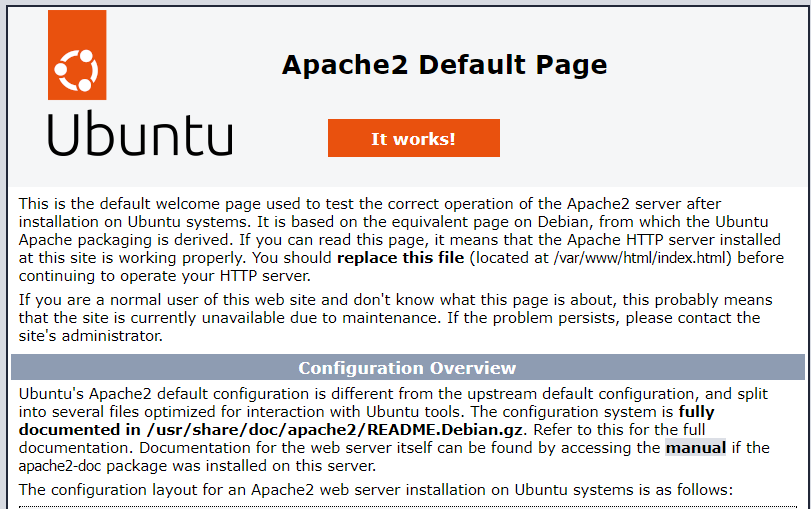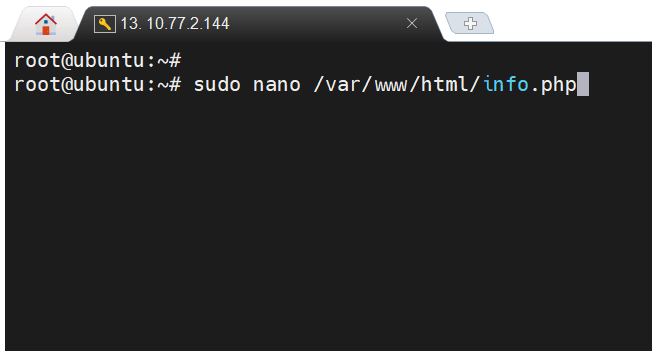Joomla เป็น CMS ที่ได้รับความนิยมเป็นอันดับต้น ๆ เพราะมีระบบการจัดการเนื้อหาที่มีรูปแบบสากล การปรับแต่งหน้าตาของเว็บไซต์ทำได้ง่าย เพราะถูกออกแบบมาให้รองรับกับเทคโนโลยีการ ออกแบบเว็บไซต์ สมัยใหม่ โดยจะมีขั้นตอนการติดตั้ง ดังนี้
- ในการติดตั้ง Joomla นั้น เราจำเป็นต้องติดตั้ง LAMP เสียก่อน โดยจะประกอบไปด้วย
- Apache2
- MariaDB
- PHP - ให้อัพเดท OS ให้เป็นเวอร์ชั่นล่าสุด ด้วยคำสั่ง
sudo apt-get update - สร้างฐานข้อมูลของ Joomla
sudo mysql -u root -p
สร้างฐานข้อมูลที่ชื่อว่า joomla_db
CREATE DATABASE joomla_db;
จากนั้น สร้างผู้ใช้ฐานข้อมูลสำหรับการตั้งค่า Joomla
CREATE USER 'joomla_user'@'localhost' IDENTIFIED BY 'password123'; - ไปที่ไดเรกทอรีชั่วคราวและดาวน์โหลดไฟล์ Joomla v4.2.5 โดยใช้คำสั่ง
cd /tmp && wget https://downloads.joomla.org/th/cms/joomla4/4-2-5/Joomla_4.2.5-Stable-Full_Package.tar.gzย้ายไฟล์ติดตั้งไปไว้ที่ไดเรกทอรี joomlamv Joomla_4.2.5-Stable-Full_Package.tar.gz /tmp/joomla/
แตกไฟล์ Joomla
tar -xvf Joomla_4.2.5-Stable-Full_Package.tar.gz
คัดลอกโฟลเดอร์ joomla ไปไว้ที่ /var/www/html/ โดยใช้คำสั่ง
cp -R joomla /var/www/html/
ตั้งค่าสิทธิ์การเข้าถึงเพื่อให้เว็บเซิร์ฟเวอร์สามารถเข้าถึงไฟล์และไดเรกทอรีของไซต์ได้อย่างเต็มที่โดยใช้คำสั่ง chown ต่อไปนี้:
chown -R www-data:www-data /var/www/html/joomla/
เปลี่ยนสิทธิ์การอนุญาตเข้าถึงไฟล์ของโฟลเดอร์ Joomla
chomd -R 775 /var/www/html/joomla/ - เปิดเบราว์เซอร์ขึ้นมาแล้ว แล้วพิมพ์ https://server-ip/joomla จะขึ้นหน้า Prepare ของ Joomla ตามรูป
ใส่ชื่อ Website ที่ต้องการ
ใส่ user admin ที่ต้องการ เพื่อเข้าใช้งาน Joomla
ใส่ user ที่มีสิทธิ์เข้าถึงฐานข้อมูลของ joomla_db ที่ได้สร้างไว้ในข้อ 3 จากนั้นกด ติดตั้ง joomla
เมื่อติดตั้งเสร็จ จะขึ้นหน้าตามรูป ให้เราลองกดไปที่ "เปิดผู้ดูแลระบบ"
เป็นอันเสร็จเรียบร้อย ตอนนี้ Joomla พร้อมใช้งานแล้ว
- url สำหรับเข้าหน้า Admin http://server-ip/joomla/administrator/